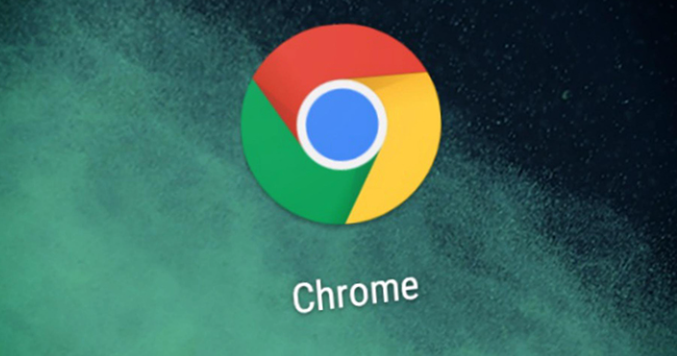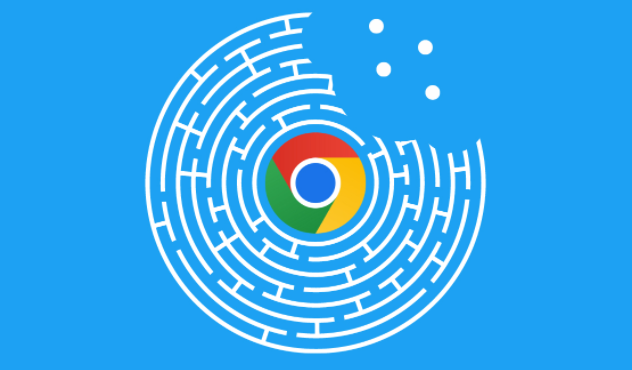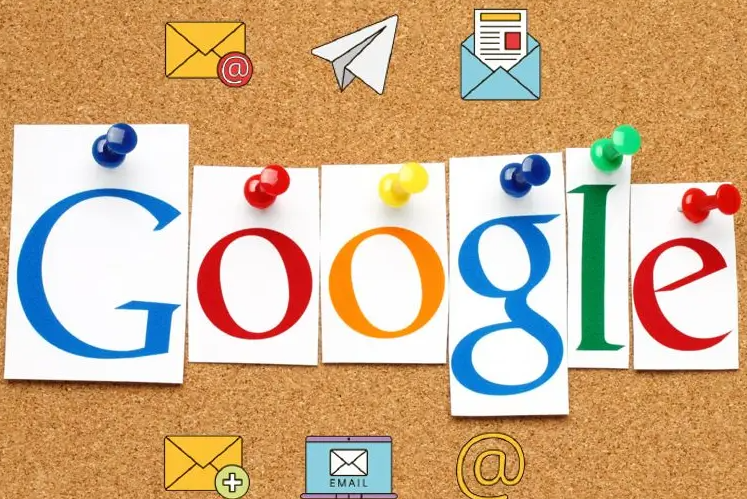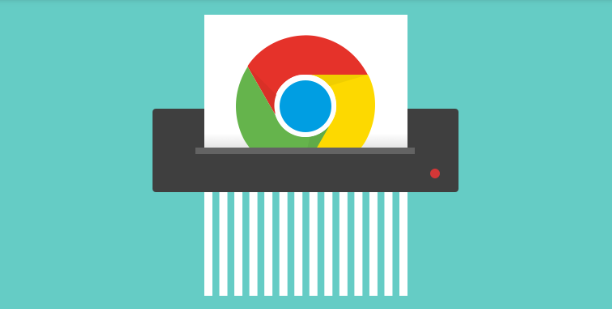详情介绍
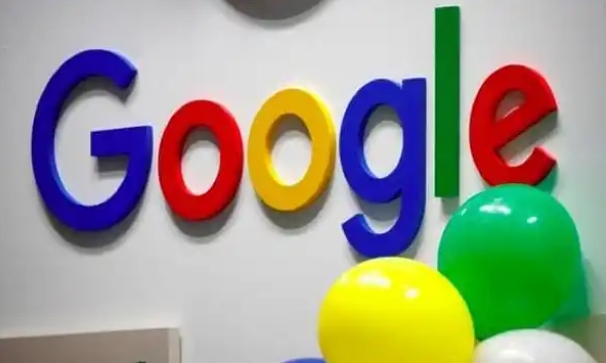
在当今的网络环境中,有时我们可能需要通过切换代理设置来满足特定的网络需求,比如访问一些受限制的网站等。下面将详细介绍如何在谷歌浏览器中进行代理设置的切换。
准备工作
首先,确保你已经拥有可用的代理服务器信息,包括代理服务器的地址和端口号,以及相应的用户名和密码(如果有的话)。这些信息通常由你的代理服务提供商提供。
操作步骤
1. 打开谷歌浏览器:在桌面上找到谷歌浏览器的图标,双击打开浏览器,进入到主界面。
2. 进入设置页面:在浏览器窗口的右上角,点击三个竖点组成的菜单按钮,在下拉菜单中选择“设置”选项,这将打开谷歌浏览器的设置页面。
3. 找到高级设置:在设置页面中,滚动鼠标滚轮向下,找到并点击“高级”选项,展开更多高级设置内容。
4. 打开系统设置:在高级设置中,继续向下滚动,找到“打开计算机的代理设置”选项,点击它。这一步将根据你的操作系统不同而有所差异,但一般都会跳转到系统的网络设置相关页面。
5. 配置代理服务器:在系统网络设置页面中,找到“代理”或“局域网(LAN)设置”等相关选项。在这里,你可以根据提示输入之前准备好的代理服务器地址、端口号、用户名和密码等信息。具体的输入方式可能因操作系统而异,例如在Windows系统中,通常会有“手动代理配置”的选项,你需要勾选该选项并填入相关信息。
6. 保存设置:完成代理服务器信息的填写后,点击“确定”或“保存”按钮,保存你的设置。此时,谷歌浏览器将会通过你设置的代理服务器进行网络连接。
验证代理设置是否生效
为了确认代理设置是否成功生效,你可以通过以下几种方法进行验证:
- 查看IP地址:在谷歌浏览器中搜索“IP地址查询”等关键词,查看显示的IP地址是否与代理服务器所在地区的IP地址相符。如果相符,则说明代理设置已生效。
- 访问特定网站:尝试访问一些只有通过代理才能正常访问的网站,看是否能够顺利打开。如果能正常访问,也说明代理设置有效。
注意事项
- 合法使用:请确保你使用代理服务器的目的是合法合规的,不要用于任何非法活动,以免带来不必要的法律风险。
- 隐私保护:在使用代理服务器时,要注意保护个人隐私和数据安全,避免在不安全的代理环境下输入敏感信息。
通过以上步骤,你就可以在谷歌浏览器中轻松地切换代理设置,以满足不同的网络需求。但在使用过程中,务必遵守相关法律法规和道德规范。